- חנות מיקרוסופט היא מקום מצוין להורדת משחקי Windows 10 ו- Xbox One.
- המאמר הבא יראה לכם כיצד להתמודד עם שגיאה 0x87e0000d.
- לקבלת מאמרים נוספים כמו זה, עבור אל המאמרים שלנו רכזת Microsoft Store Fix.
- מידע נוסף ניתן למצוא באתר שלנו עמוד Xbox One.

תוכנה זו תשמור על מנהלי ההתקנים שלך, ובכך תשמור עליך מפני שגיאות מחשב נפוצות ותקלות חומרה. בדוק את כל הנהגים שלך כעת בשלושה שלבים פשוטים:
- הורד את DriverFix (קובץ הורדה מאומת).
- נְקִישָׁה התחל סריקה למצוא את כל הנהגים הבעייתיים.
- נְקִישָׁה עדכן מנהלי התקנים כדי לקבל גרסאות חדשות ולהימנע מתקלות במערכת.
- DriverFix הורד על ידי 0 קוראים החודש.
ה שגיאה 0x87e0000d מנוסה בדרך כלל ב Xbox אחד בעת התקנת משחקים מ חנות מיקרוסופט. זה יכול להיות באג זמני, הנגרם על ידי שחיתות בקבצי המערכת או בעיה של שרת Xbox Live.
מדריך זה מציע לך פתרונות לתיקון שגיאה זו בכל התרחישים העלולים לגרום להופעתה.
כיצד ניתן לתקן את השגיאה 0x87e0000d ב- Xbox One וב- MS Store?
1. התקן מחדש את יישומי ברירת המחדל של Windows 10 באמצעות PowerShell
- ללחוץ חלונות + R. להשיק את לָרוּץ
- הקלד פגז כוח בלי ולחץ להיכנס.
- פעולה זו תשיק את Powershell עם הרשאות גבוהות.
- ב- Powershell, הקלד.
קבוצה-ביצוע מדיניות ללא הגבלה
ואז לחץ להיכנס אוֹ י לשנות את המדיניות ל ללא הגבלה.
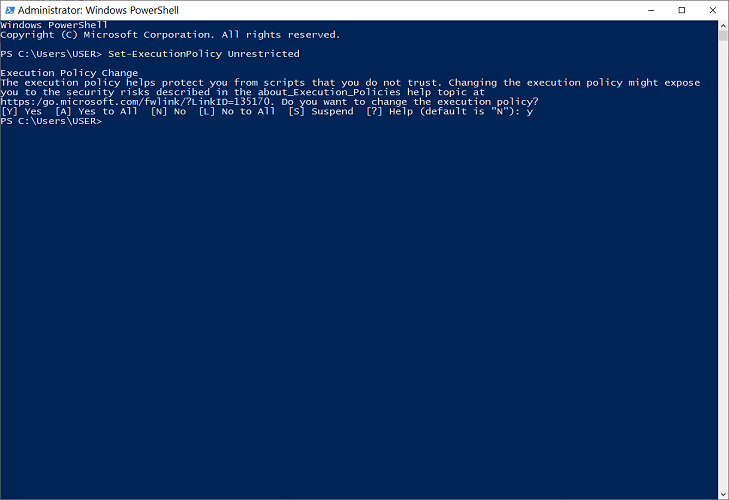
- השלב הבא הוא להתקין מחדש את כל תוכנות Windows המובנות. עשו זאת על ידי הקלדה.
Get-AppXPackage -AllUsers | Foreach {Add-AppxPackage -DisableDevelopmentMode -Register "$ ($ _. InstallLocation) AppXManifest.xml"}בפאוורשל.
- לבסוף, הפעל מחדש את המכשיר ואשר את התיקון.
2. הפעל מחדש את שירותי המשחק 
- פתח את מנהל המשימות שלך על ידי לחיצה CTRL + ALT + Del ובחירה מנהל משימות.
- לאחר מכן, נווט אל שֵׁרוּת לִדקוֹר.
- אתר והפעל מחדש את XblGameSave שירות על ידי לחיצה ימנית עליו ובחירה איתחול.
3. התקן את המשחק במצב לא מקוון (Xbox One)
- פתח את ה תפריט מדריך על ידי לחיצה על כפתור ה- Xbox בבקר שלך פעם אחת.
- לאחר מכן, עבור אל הגדרות > מערכת > הגדרות > רֶשֶׁת.
- הקלק על ה הגדרות רשת תפריט ובחר עבור לא מקוון.
- הפעל מחדש את קונסולת ה- Xbox One שלך.
- כעת, לאחר מכן, נסה לשחזר את השגיאה על ידי חזרה על הפעולה שגרמה לשגיאה 0x87e0000d.
- אם זה נמשך, הפוך את השלבים לכיבוי מצב לא מקוון.
4. אפס את קונסולת ה- Xbox One שלך
- לחץ על כפתור ה- Xbox להפעלת ה- תפריט מדריך, אז לך ל מערכת> הגדרות > מערכת > מידע על הקונסולה.
- בחר את אפס את המסוף ואז לגשת אליו בלחיצה א.
- לחץ על אפס ושמור על המשחקים והאפליקציות שלי אפשרות ולאפשר לתהליך לפעול.
- לאחר מכן, הפעל מחדש את המסוף כאשר התהליך פועל בהצלחה.
- הפעל מחדש את המשחק ואשר את התיקון.
5. תקן את השגיאה 0x87e0000d Xbox One באמצעות נוהל מחזור כוח
- הפעל את קונסולת ה- Xbox שלך.
- לחץ והחזק את המקש כפתור Xbox למשך עשר שניות (או עד שהנורית הקדמית מפסיקה להבהב).
- לאחר מכן, שחרר את כפתור ההפעלה ואז נתק את המסוף מהשקע.
- השאר את המסוף במצב זה למשך כמה דקות.
- הפעל מחדש את המסוף שלך והיזהר מאנימציית Xbox כדי לאשר רכיבה על אופניים.
- נסה לשחזר את הפעולה שגרמה לבעיה.
6. תקן את קוד השגיאה 0x87e0000d על ידי ניקוי המטמון של חנות Windows
- לחץ על מקש Windows ואז לחץ ר להפעלת תיבת הדו-שיח הפעלה.
- בריצה, הקלד את הפקודה הבאה ולחץ להיכנס.
wsreset.exe
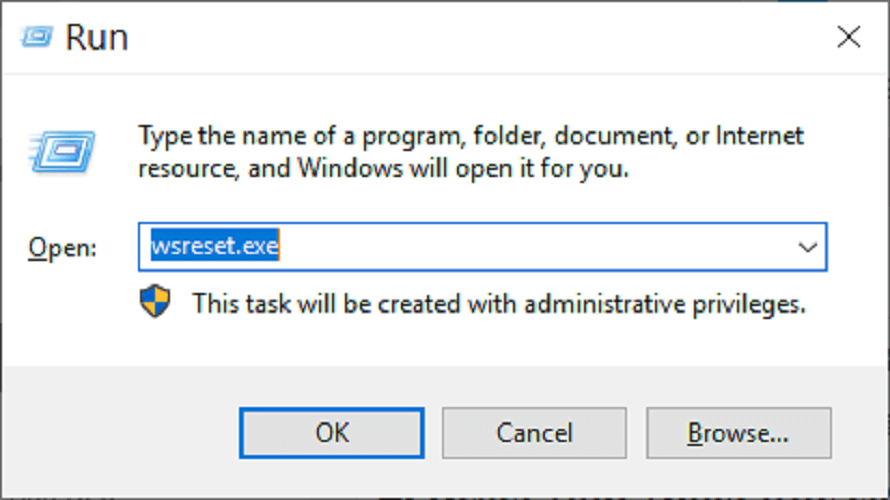
ה שגיאה: 0x87e0000d מאוד אחורי. לעתים קרובות, זה נושא רשת. אחת מהשיטות לעיל אמורה לעזור בתיקון הבעיה. אם היא נמשכת, תוכנה חיצונית המשמשת לתיקון חלונות צריכה להספיק.
ספר לנו אם ידוע לך על תיקונים אחרים לבעיה זו ושתף אותם עם המשתמשים האחרים על ידי השארת הודעה בסעיף ההערות למטה.
שאלות נפוצות
כן, אתה יכול, אתה יכול להוריד שפע של משחקי Xbox One דרך חנות MS.
דרך טובה אחת להימנע משגיאה 0x87e0000d היא להשתמש בשיטות אלה של הורדת אפליקציות חנות ללא אפליקציית MS Store עצמה.
כן הם כן שגיאות רבות הקשורות לאפליקציית MS Store.

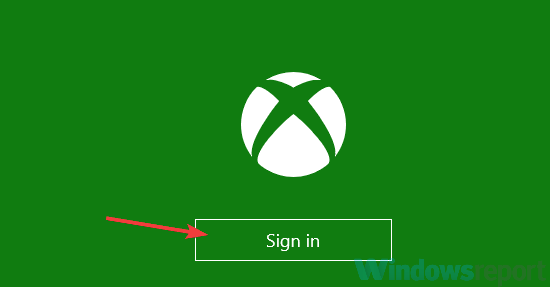
![תיקון: אוזניות Xbox One לא פועלות [המדריך המלא] • מדריכי Xbox](/f/d5bc3ad1dcc4db85766ab3730011f7b7.jpg?width=300&height=460)